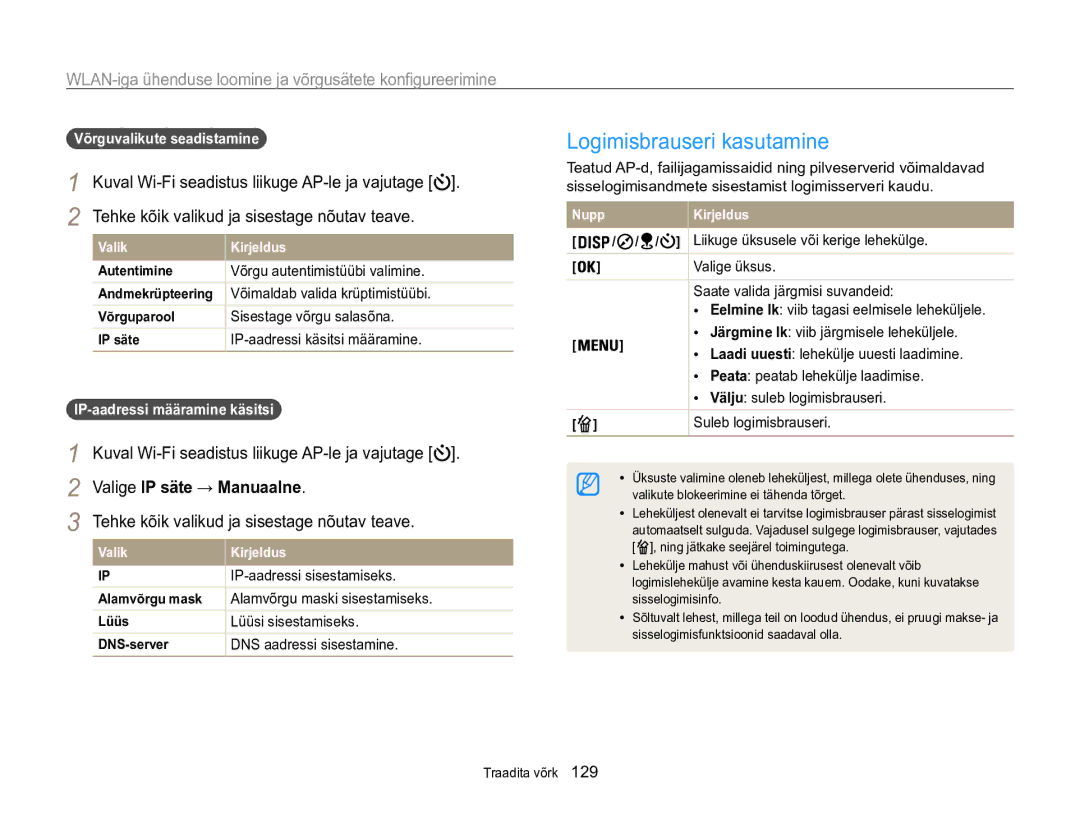Klõpsake teemat
Ärge käsitsege kaamerat märgade kätega
Tervisekaitse- ja ohutusteave
Ärge võtke kaamerat koost lahti ega üritage seda remontida
Hoiduge pildistatavate objektide nägemise kahjustamisest
Vältige teiste elektroonikaseadmete segamist
Tervisekaitse- ja ohutusteave
Ärge katke kaamerat ega laadijat teki või muu esemega
Vältige südamestimulaatorite häirimist
Ärge puudutage välku selle süttimise ajal
Kaamera pikaajalisel hoiustamisel eemaldage kaamerast aku
Ärge kasutage akusid mitteotstarbekohaselt
Kui akut ei kasutata, eraldage see vooluvõrgust
Vältige teiste elektroonikaseadmete segamist
Kontrollige enne kasutamist, kas kaamera töötab korralikult
Peate USB kaabli väikese otsa enda kaamerasse ühendama
Kasutage oma kaamerat normaalses asendis
Kasutusjuhendi kokkuvõte
Autoriõiguse teave
Lisateave
Selles kasutusjuhendis kasutatavad tähised
Selles kasutusjuhendis kasutatavad ikoonid
Hoiatused ja ettevaatusabinõud
Säritus eredus
Selles kasutusjuhendis kasutatavad väljendid
Päästiku vajutamine
Objekt, taust ja kompositsioon
Levinumad küsimused
Punasilmsus või Punas. parandus. lk
Lühiülevaade
Inimeste pildistamine
Sisukord
Aku laadimine ja kaamera sisselülitamine
Sisukord
GPS
Fotode saatmine, kasutades funktsiooni
148
Ekraani ja heli seadistamine … ……………………
Menüüde või valikute valimine … …………………
Nõuanded selgema pildi saamiseks … ……………
Pakendi sisu
Toote karbis on järgmised esemed
Kaamera ehitus
Ekraan Suurendamise nupp
Kaamera ehitus
Välgupäästik Olekutuli
Võtterežiimis suurendamine või vähendamine
Režiimi valimise ketas
Navigatsiooninuppu pöörates
Kaamera küljest vabaneb
Aku ja mälukaardi paigaldamine
Ülespoole
Välja
Kaamera sisselülitamine
Aku laadimine ja kaamera sisselülitamine
Aku laadimine
Kaamera sisselülitamine taasesitusrežiimis
Suveaja määramiseks vajutage
Algseadistamine
Valige / , et valida ajavöönd ning seejärel vajutage
Ekraan võib erineda, olenevalt valitud keelest
Vajutage
Algseadistamine
Vajutage , et valida Kuupäev/aeg ning valige seejärel või
Või Valige
Pildistusvalikud paremal
Ikoonid
Pildistusvalikud vasakul
Pildistamisinfo
Ikoonid režiimikuval
Režiimikuva kasutamine
Režiimikuva avamine
Avaprioriteet, Säriprioriteet, Käsitsi
Stseen
Režiimikuva kasutamine
Magic Plus
Wi-Fi
Eelmisesse menüüsse naasmiseks vajutage uuesti nuppu
Menüüde või valikute valimine
Menu kasutamine
Eelmisesse menüüsse naasmine
Valida
Menüüde või valikute valimine
Keerake režiimi valimise ketas asendisse Vajutage
Ning vajutage seejärel või
Keerake režiimi valimise ketas asendisse
Fn kasutamine
Suumi nuppu vasakule/paremale
Heli seadistamine
Ekraani ja heli seadistamine
Ekraani tüübi seadistamine
→ Lühike piiks
Kuidas Nutikas Automaatne lihtsalt ja kiiresti pilte teha
Pildistamine
Pildistusrežiimi naasmiseks vajutage
Pildi kustutamiseks vajutage ning valige Jah
Suumi muutes saate teha lähivõtteid
Suurendamine
Pildistamine
Digitaalne suum
Nutikas suum
Vajutage võtterežiimis Valige
→ Nutikas suum
Vajutage võtterežiimis
Kaamera värisemise vähendus
Valige või → Kujutise stabiliseerija
Kaamera värisemise vähendamine
Kaamera õigesti hoidmine
Fookuseraam
Objekti fookusesse saamine
Fookuseluku kasutamine
Kuidas režiimi valides teha pilte või salvestada videot
Videorežiimi kasutamine ……………………………
Nutika automaatse režiimi kasutamine
Nutika automaatse režiimi kasutamine
Keerake režiimi valimise ketas asendisse Valige stseen
Stseenirežiimi kasutamine
Vähendage liivalt või lumelt peegelduva
Valige Vajutage Valige → Näo toon Tehke valik
Režiimi Iluvõte kasutamine
Stseenirežiimi kasutamine
Valige Näo viimistlus
Režiimi Programmeerimine kasutamine
Ava väärtus
Säriaeg
Keerake režiimi valimise ketas asendisse Valige
Režiimi Avaprioriteet kasutamine
Lisateavet ava väärtuse kohta leiate leheküljelt
Režiimi Säriprioriteet kasutamine
Lisateavet säriaja kohta leiate leheküljelt
Režiimi Käsitsi kasutamine
Vajutage klahvi Valige
Režiimi Magic Plus kasutamine
Panoraamrežiimi kasutamine
3D-panoraam
Režiimi Magic Plus kasutamine
Vajutage ja hoidke pildistamiseks Katik nuppu
Vajutage klahvi Valite
Tegevus Panoraam režiimi kasutamine
Valige Valige soovitud raam
3D-võtte režiimi kasutamine
Võluraami režiimi kasutamine
3D-võtte režiimis saate stseene jäädvustada 3D-efektiga
Režiimi Lõigatud võte kasutamine
Vajutage sätete salvestamiseks
Foto salvestamiseks taustpildina vajutage
Pilt-pildis režiimi kasutamine
Taustpildi uuesti pildistamiseks vajutage
Rakendage vesivärvi efekti
Režiimi Kunstiline pintsel kasutamine
Valige Valige filter
Rakendage koomiksi efekti
HDR režiimi kasutamine
Valige + filmi loomine
Loova filmitegij režiimi kasutamine
Valige Vali ning seejärel valige failid
Vaadake loova filmitegija režiimis tehtud filmi
Vajutage valiku kinnitamiseks
Vajutage , et valida Teema ning valige seejärel teema
Vajutage video valimiseks Vajutage video taasesitamiseks
Videorežiimi kasutamine
Salvestamise lõpetamiseks vajutage uuesti Video salvestamine
Salvestuse peatamine
Videorežiimi kasutamine
Video salvestamise ajal piltide jäädvustamine.
Kaadrisageduse valimiseks pöörake juhtkangi üles või alla
Kõrge-kiirusega videode salvestamine
Salvestamise alustamiseks vajutage Video salvestamine
Keerake režiimi valimise ketas asendisse Vajutage klahvi
Režiimi Nutikas stseenituvastus kasutamine
Valige → Nutikas stseenituvastus → Sees
GPS
Geosildistamisega pildistamine
GPSi kasutamine
Lülitage GPS sisse, valides GPS-i võimsus → Sees
GPSi kasutamine
Pildistamisrežiimi naasmiseks vajutage nuppu
Kontrollida ikooni
Vajutage ühe foto vaatamiseks
GPS-i oleku kontrollimine
Kaardi vaatamine suurendusega
GPS-i asukohateabel võib olla lubatud eksimisvahemik
Ümbruskonna otsing
Asukoha kontrollimine POI-ga
Valige kaardikuval
Reaalajas maamärgi kasutamine
Ümbruskonna otsing
Vajutage POI-l
Kuvatakse POI teave Liikuda saate nooleklahvidega
Saate kompassi abil kontrollida soovitud asendi suunda
Kompassi kasutamine
Võtterežiimis kompassi ekraani kuvamiseks vajutage nuppu
Kompass kuvab praeguse asukoha suuna
Efektide rakendamine/piltide redigeerimine ………
Heleduse ja värvi reguleerimine ……………………
Valangurežiimide kasutamine ………………………
Suumi helitugevuse vähendamine …………………
→ Foto suurus
Eraldusvõime ja kvaliteedi valimine
Eraldusvõime valimine
Foto resolutsiooni määramine
Eraldusvõime ja kvaliteedi valimine
Foto kvaliteedi määramine
Vajutage võtterežiimis Valige → Kvaliteet Tehke valik
Taimeri kasutamine
Vajutage taimeri käivitamiseks nuppu Katik
Välgu kasutamine
Pildistamine pimedas
Punasilmsuse vältimine
Kuidas teha pilte öösel või nõrgas valguses
Sundvälk
Pildistamine pimedas
Punasilmsus
Aeglane sünk
Reguleerida intensiivsust
→ Välk
Liikuge soovitud valikule
Välgu intensiivsuse reguleerimine
ISO tundlikkuse reguleerimine
Vajutage võtterežiimis Valige → ISO Tehke valik
Automaatse fookuse kasutamine
Kaamera fookuse muutmine
Makrofunktsiooni kasutamine
Vajutage võtterežiimis Valige → Fookus
Reguleerida fookuskaugust
Kaamera fookuse muutmine
→ Fookus Valige Käsitsifookus
Automaatmakro
Valige → Fookuse piirkond → Valimise AF
Valitud alale fokuseerimine
Jälitamise automaatse fookuse kasutamine
Valige → Fookuse piirkond → Jälitamise AF
Fookuse piirkonna reguleerimine
Valige → Fookuse piirkond
Valige → Näotuvastus → Normaalne
Näotuvastuse kasutamine
Näotuvastus
Kaamera tuvastab ühes stseenis automaatselt kuni 10 nägu
Näotuvastuse kasutamine
Autoportree tegemine
Naeratuse pildistamine
Valige → Näotuvastus → Autoportree
Valige → Näotuvastus → Pilgut. tuvastus
Silmade pilgutamise tuvastamine
Nutika näotuvastuse kasutamine
Valige → Näotuvastus → Nutikas näo tuvastamine
Kui olete fotode tegemise lõpetanud, kuvatakse nägude Loend
Nägude registreerimine lemmikutena My Star
Valige → Nutikas FR-redigeerimine → My Star
Valige → Nutikas FR-redigeerimine → Nägude Loend
Särituse käsitsi reguleerimine EV
Heleduse ja värvi reguleerimine
Säri suurendamisega muutub foto eredamaks
Heleduse ja värvi reguleerimine
Mõõtmisvaliku muutmine
Valgusallika valimine valge tasakaal
Vajutage võtterežiimis Valige või → Mõõtmine Tehke valik
Vajutage Et reguleerida Koordinaattelgede abil väärtust
Vajutage võtterežiimis Valige Või
Kerige soovitud valikuni
Eelmääratud valge tasakaalu valikute kohandamine
Reguleerida värvide soojust
Valige Või
Kerige valikuni Värvitemp
Valge tasakaalu ise määramine
Suurel Kiirusel valangurežiimis piltide jäädvustamine
Valangurežiimide kasutamine
Pöörake võtterežiimis juhthooba üles või alla Tehke valik
Valangurežiimide kasutamine
Piltide jäädvustamine Eelpildistamise režiimis
Toetatud piltide jäädvustamine
Valige Eelpildistamine
→ Konsool
Efektide rakendamine/piltide redigeerimine
Nutika filtri efektide rakendamine
Efektide rakendamine/piltide redigeerimine
Videorežiimis kasutatavad filtrid
Piltide töötlemine
Valige → Kujutise korrigeerimine
Suumi helitugevuse vähendamine
Vajutage võtterežiimis Valige → Hääl Tehke valik
Programmide kasutamine arvutis … ……………
Failide vaatamine teleris, HDTV-s võ
Failide edastamine arvutisse ……………………
Fotode trükkimine PictBridgei fotoprinteril … …
Pildifaili informatsioon
Fotode või videote vaatamine esitusrežiimis
Taasesitusrežiimi käivitamine
London
Videofaili informatsioon
Fotode või videote vaatamine esitusrežiimis
Kohta
Lemmiknägude hindamine
Kui ilmub hüpiksõnum, valige Jah
Kustuta My Star
Failide vaatamine kaustana
Failide vaatamine kategooriate kaupa Nutikas albumis
Failide vaatamine pisipiltidena
→ Kaitse → Vali
Failide kaitsmine
Esitusrežiimis kustutamiseks failide valimine
Vajutage Kui ilmub hüpiksõnum, valige Jah
Mitme faili kustutamine
Üksiku faili kustutamine
Vajutage
Fotode vaatamine
Foto suurendamine
See salvestatakse uue failina
Slaidiesituse mängimine.
Valige Määrake slaidiseansi efekti valik
Panoraampiltide vaatamine
Esita , Korduv esitus
Slaidiesituse vaatamine
Videoklipi esitamine
Valige Käivita → Esita
Vaadake videot
Toksake video vaatamise ajal nuppu
Tahate kärpimist alustada
Pildi teha Vajutage
Keerake Suum paremale ning vajutage
Foto pööramine
Foto redigeerimine
Fotode suuruse muutmine
Valige taasesitusrežiimis foto ja vajutage nuppu
Foto redigeerimine
Valige → Nutikas filter
Reguleerida nahatooni
Punas. parandus
Valige taasesitusrežiimis foto ja vajutage nuppu
→ Kujutise korrigeerimine
Printimisjärjestuse loomine Dpof
Valige reguleerimissuvand
Vali Kõiki, et valida printimissuurus kõigi fotode jaoks
Valige → Dpof → Suurus → Vali
Taasesitusrežiimis vajutage Select
Fotode printimine pisipiltidena
Vajutage võtte- või esitusrežiimis
Failide vaatamine teleris, HDTV-s võ 3D teleris
Valige → Videoväljund
Valige → Hdmi suurus
Failide vaatamine teleris, HDTV-s võ 3D teleris
Failide vaatamine HDTV-s
Lülitage enda teleri 3D funktsioon sisse
Vajutage , et lülituda 3D TV-režiim
Failide vaatamine 3D teleris
Valige arvutis Minu arvuti → Irdketas → Dcim → 100PHOTO
Failide edastamine arvutisse
Failide teisaldamine Windowsi arvutisse
Lohistage või salvestage failid oma arvutisse
Failide edastamine arvutisse
Failide teisaldamine Mac-arvutisse
Kaamera lahutamine Windows XP puhul
Failide edastamine arvutisse
Programmide kasutamine arvutis
Tarkvara installimine
Sisestage installi-CD ühilduvasse CD-ROM draivi
CD-l olevad programmid
Programmide kasutamine arvutis
Intelli-studio kasutamine
Nõuded
Intelli-studio liidese kasutamine
Failide teisaldamine Intelli-studio abil
Käivitage oma arvutis Intelli-studio Lülitage kaamera sisse
Valige arvutis sihtkaust, seejärel vajutage nuppu Jah
Looge loomingulise filmilooja abil soovitud film
Installige kaasasolevalt CD-ilt loominguline filmilooja. lk
CMM-i loomingulise filmilooja kasutamine
Loomingulise filmilooja kasutamine
Täpsema info saamiseks valige programmiribalt Help → Help
Printimiseks vajutage
Fotode trükkimine PictBridgei fotoprinteril
Vajutage / , et valida printimiseks faili
Prindisätete konfigureerimiseks vajutage
Fotode või videote vaatamine TV Linkiga
Nutitelefoni kasutamine
Fotode saatmine, kasutades funktsiooni
Valige AP
WLAN-iga ühenduse loomine ja võrgusätete konfigureerimine
Wlan ühenduse loomine
Kaamera otsib automaatselt kasutatavaid AP seadmeid
WLAN-iga ühenduse loomine ja võrgusätete konfigureerimine
Kuval Wi-Fi seadistus liikuge AP-le ja vajutage
Logimisbrauseri kasutamine
Valige IP säte → Manuaalne
Näpunäited võrguühenduse kohta
Teksti sisestamine
Võtke kaameras vastu ühendus nutitelefoniga
Fotode ja videote saatmine nutitelefoni
Kaamera saadab failid
Lülitage oma nutitelefonil rakendus Remote Viewfinder sisse
Nutitelefoni kasutamine kaugjuhtimispäästikuna
Määrake nutitelefonil järgmised võttesuvandid
Pildistamiseks vabastage
Nutitelefoni kasutamine kaugjuhtimispäästikuna
Teravustamiseks toksake ja hoidke oma nutitelefonil
Fookussuvandiks määratakse automaatselt multi-AF
Fotode ja videote üleslaadimine
Foto- ja videojagamisportaalide kasutamine
Veebisaidi kasutamine
Sisestage oma ID ja salasõna ning valige Sisselogimine
Foto- ja videojagamisportaalide kasutamine
Posti sätete muutmine
Valige Parooli seadmine → Sees
Fotode või videote saatmine e-postiga
Keerake režiimi valimise ketas asendisse Valige Vajutage
Valige Muuda parooli
Fotode või videote saatmine e-postiga
Fotode või videote saatmine e-postiga
Valige Järgmine
Fotode või videote saatmine e-postiga
Valige Laadi üles
Fotode üleslaadimine pilveserverisse
Keerake kaamera režiimi valimise ketas asendisse Valige
Logige sisse, kasutades oma tunnust ja salasõna
Varundamise käivitamiseks vajutage
Fotode ja videote saatmine arvutisse
Suvandite seadmiseks vajutage
Saatmise tühistamiseks vajutage
Page
Fotode või videote vaatamine TV Linkiga teleris
Fotode või videote vaatamine TV Linkiga teleris
Kui seade on valitud, lubage kaameral seadmega ühenduda
Fotode saatmine, kasutades funktsiooni Wi-Fi Direct
Valige kaamera Wi-Fi Direct seadmete loendist seade
Ühe pildi vaates saate korraga saata vaid ühe foto
Klõpsake OK Käivitage arvuti uuesti
Klõpsake Configure Konfigureerimine → sakk
Arvuti seadmine unerežiimist ärkama
Windows Vista
Wake on LAN WOL funktsiooni kohta
Arvuti seadmine sisse lülituma
Lülitage arvuti sisse ja vajutage algkäivituse ajal F2
Seaded
Siit leiate teavet kaamera seadete konfigureerimise kohta
Vajutage võtte- või esitusrežiimis Valige mõni menüü
Seadete menüü
Seadete menüü avamine
Valige kategooria
Ekraan
Heli
Seadete menüü
Sätted
Määratud aja jooksul toiminguid ei tehta
Väljas, 1 min, 3 min*, 5 min, 10 min
Teleripuldist või mitte. lk
Sätteid ei lähtestata. Ei, Jah
Määrake, kas juhtida oma Anynet+CEC
Väljas failide vaatamine ilma Hdtv
Teave veateadete, tehniliste andmete ja hoolduse kohta
Deklaratsioon ametlikes keeltes ………………………………
Vale. Sisestage õige parool uuesti
Tõrketeated
Lähtestamine. lk
Paigaldage laetud aku või laadige aku
Saata. Proovige uuesti
Tõrketeated
Mälukaart
Kaamera ei suuda saata e-kirja või fotot
Kaamera objektiiv ja ekraan
Kaamera hooldus
Kaamera puhastamine
Kaamera korpus
Kaamera kasutamine ja hoidmine
Kaamera hooldus
Teave mälukaartide kohta
Toetatud mälukaardid
Fotod
Mälukaardi maht
Videod
Ettevaatusabinõud mälukaartide kasutamisel
Aku tehnilised andmed
Teave aku kohta
Aku tööiga
Ettevaatusabinõud aku kasutamisel
Patarei/aku tühjenemise sõnum
Märkused aku kasutamise kohta
Märkused aku laadimise kohta
Märkused ühendatud arvutiga laadimise kohta
Kasutuselt kõrvaldamise juhised
Aku laadimise juhised
Enne teeninduskeskusse pöördumist
Enne teeninduskeskusse pöördumist
Kõik programmid → Samsung →
Intelli-studio → Intelli-studio
Kaamera tehnilised andmed
Pildiandur
Kaamera tehnilised andmed
Välk
Hoiustamine
Mõõtmed L X K X P
Sõnastik
Sõnastik
LCD vedelkristallekraan
ISO tundlikkus
Jpeg Joint Photographic Experts Group
Makro
Nutikas suum
Kvaliteet
Resolutsioon
Vignetting
Toote juurde kuuluva aku õige kasutuselt kõrvaldamine
Vastavusdeklaratsioon
Järgnevale
Deklaratsioon ametlikes keeltes
Riik Deklaratsioon
Deklaratsioon ametlikes keeltes
Polski
Indeks
Eredus
Indeks
Remote Viewfinder
Müra lisamine Punasilmsus Teravus
Audio Zoom Suumi kasutamine Suurendusnupp
Silmapilgutuse tuvastamine
Ekraan Kaamera korpus Objektiiv
Pildistusrežiim Taimeri tuli
Välk
Kompassi kasutamine 69 POI huvipunkt

 ].
].![]()
![]()
![]() /
/![]() /
/ ![]() /
/![]() ] Liikuge üksusele või kerige lehekülge.
] Liikuge üksusele või kerige lehekülge.